파워포인트로 윈도우 배경화면 만들기를 해 봅니다. 파워포인트로 나만의 윈도우 배경화면을 만들수 있습니다. 다른 무거운 프로그램을 사용하지 않고도 나만의 배경화면을 만들수 있다는 장점이 있습니다. 파워포인트로 못 만드는 것이 없을 정도로 강력해졌습니다.
무료 스톡이미지 가져오기 - Unsplash

무료 스톡이미지 사이트 중에서 사진의 퀄리티가 아주 좋다고 할수 있는 unsplash사이트에서 배경화면으로 사용할 이미지를 가져오도록 합니다. 조금 어두운 이미지를 찾아 보도록 합니다. background 라고 검색을 하면 여러가지 이미지를 볼 수 있습니다. unsplash는 한글검색이 안되늰 단점이 있습니다.

파워포인트로 가져가 배경화면을 만들기 위해서는 다운로드나 복사를 할수 있습니다. 복사하여 파워포인트에 붙여넣기합니다. 다운로드로 하면 번거로울수 있으니 복사 해서 붙여넣기 합니다. 화면용 해상도로 가져가지니 걱정하지 않아도 됩니다.

파워포인트로 가져와 졌습니다. 이제 크기를 적당하게 마추고 잘라내야 합니다. 더블클릭하면 자르기 옵션으로 넘어갑니다. 적당한 크기를 정해서 잘라주시면 됩니다.
파워포인트 윈도우 배경화면 만들기

파워포인트에서 본격적으로 배경화면 만들기를 해 보도록 합니다. 가져온 사진을 투명도를 주어서 슬라이드가 보이게 합니다. 적당한 크기를 맞추어 잘라내야 합니다. 혹시 그림서식은 사진오른쪽 마우스를 하면 그림서식이 나옵니다.

사이즈를 적했으면 투명도를 원위치합니다. 그리고 자르기 합니다. 이제 디자인을 해 봅니다.
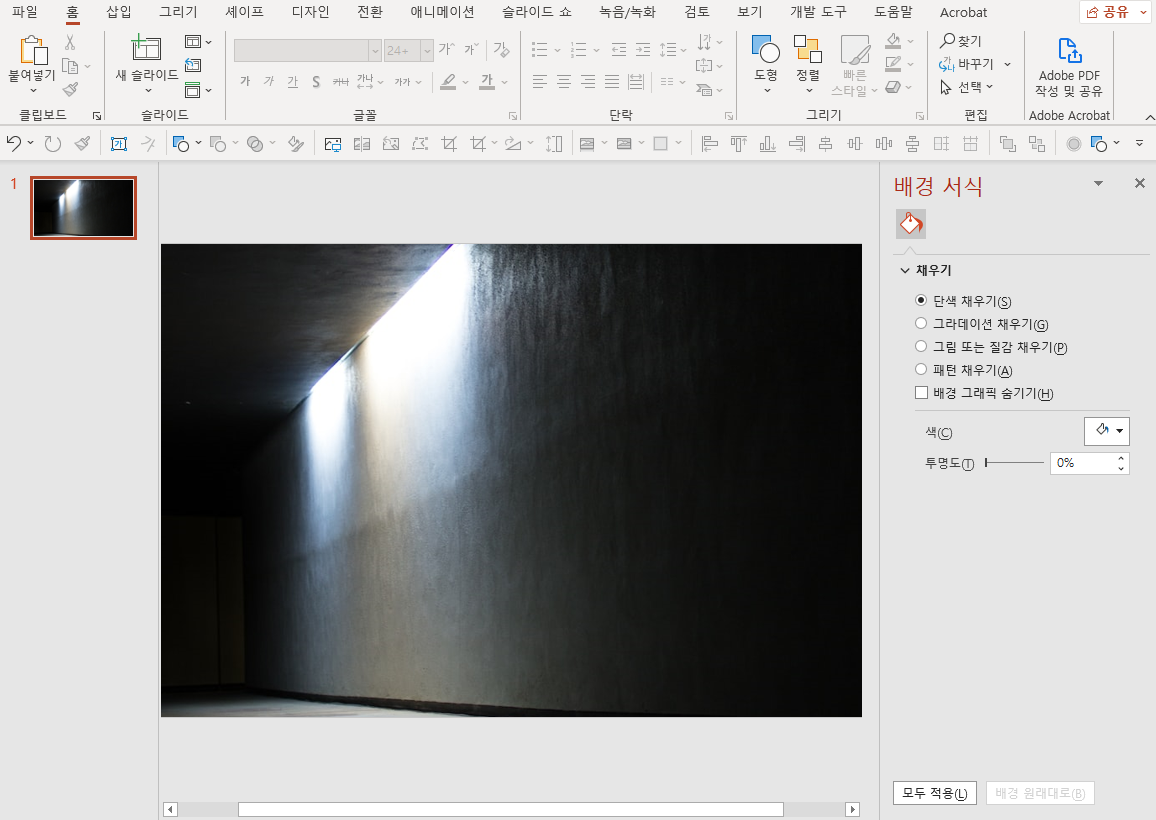
적당한 배경이 준비되었습니다. 사진에 들어갈 윈도우 로고를 픽사베이에서 배경이 없는 이미지를 복사 해서 가져옵니다. 배경과 똑같은 방법으로 가져오면 됩니다. 배경화면이 허전하지 않게 디자인합니다. 픽사베이에서 배경이 없는 윈도우 로고를 선택하고 복사 해서 가져옵니다.
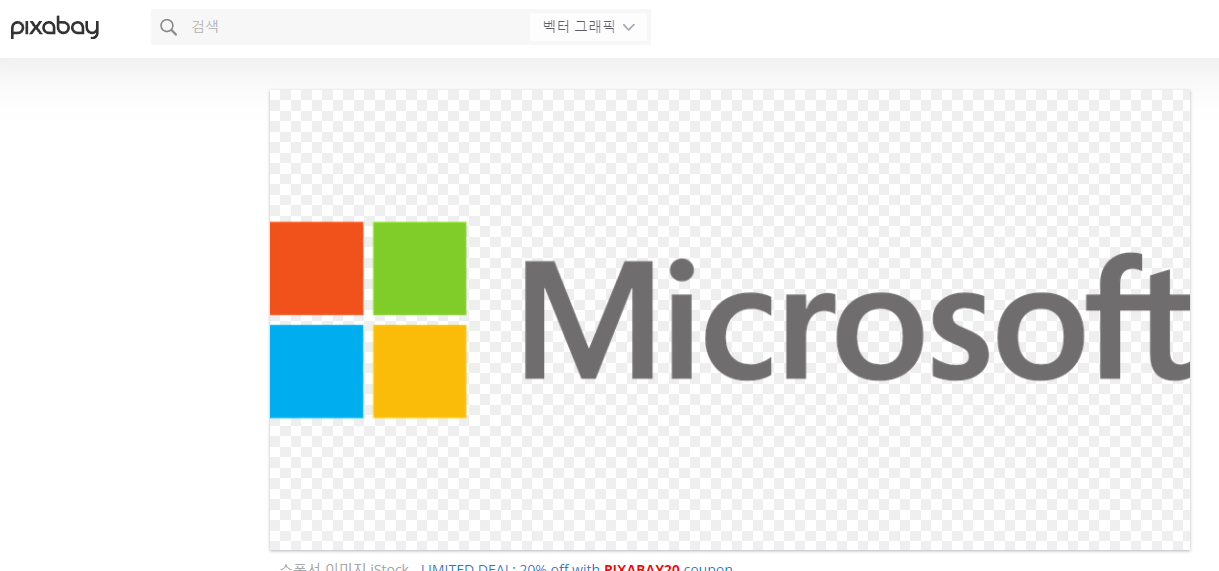
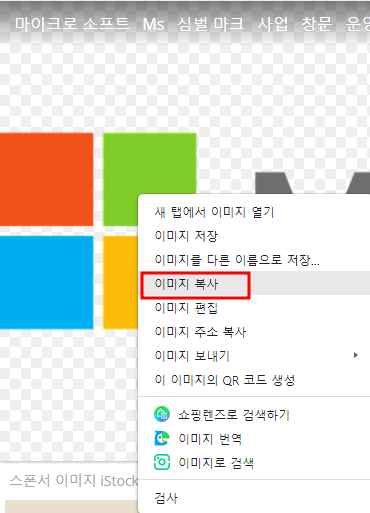
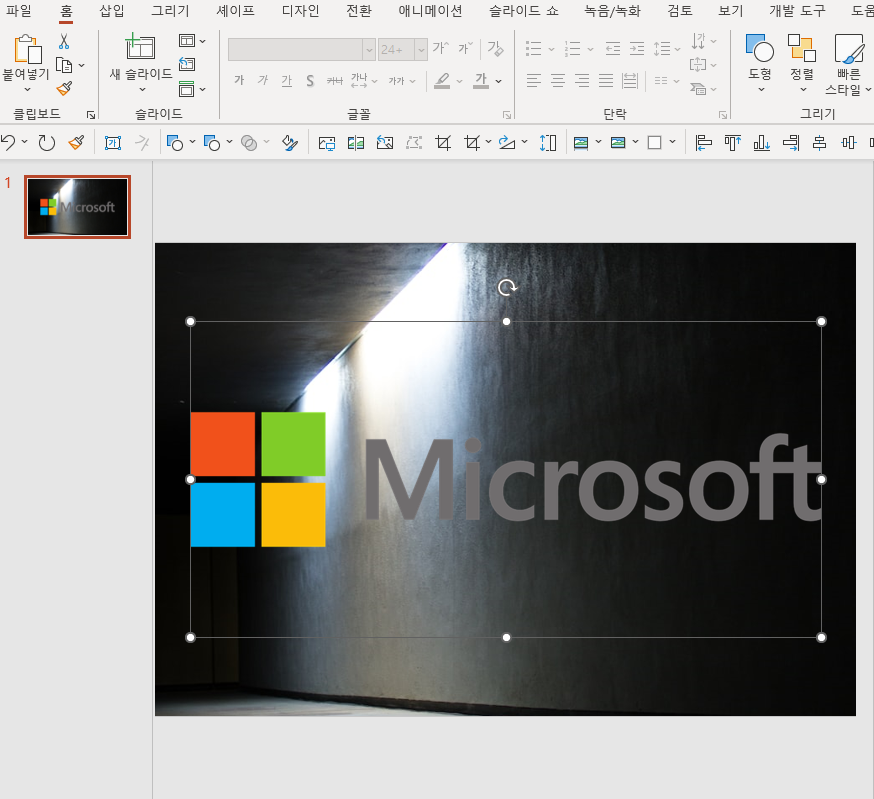
화면에 붙여넣기합니다. 원하는 위치에 놓고 화면을 클릭하여 디자인을 마무리 합니다.
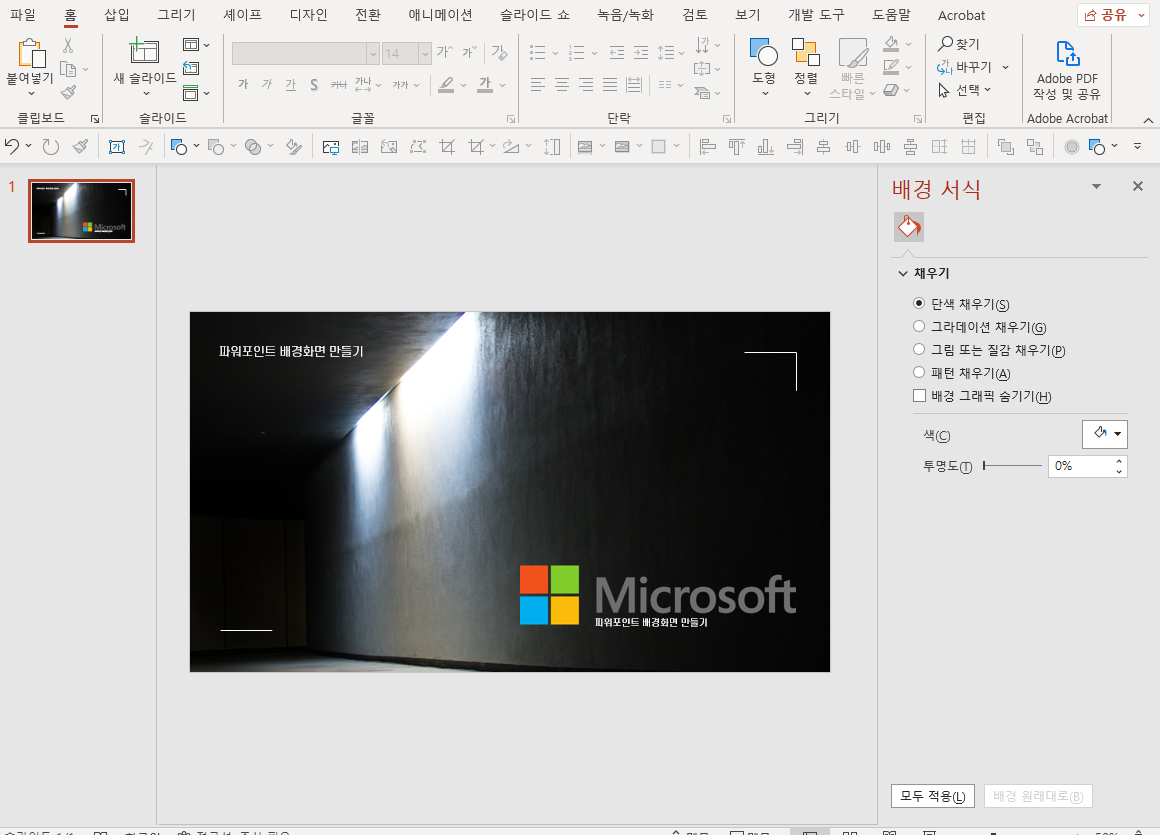
배경화면이 완성 되었습니다. 이제는 저장해서 윈도우 배경화면에 적용해 보도록 합니다.

슬라이드에서 작업을 마친 작업을 전체 선택하여 오른쪽 마우스를 하면 그림으로 저장이 있습니다. 내가 원하는 위치에 저장합니다.
2022.11.08 - [인터넷공부방] - 파워포인트 배경제거 및 예시용 누끼파일 첨부
파워포인트 배경제거 및 예시용 누끼파일 첨부
파워포인트에서 배경제거하는 방법을 알아 봅니다. 배경색을 넣거나 텍스트를 편집할때 이미지의 배경을 제거하는 것은 아주 중요합니다. 그래서 무료사이트에서 사과이미지를 가져와 파워포
gameblockcode.tistory.com
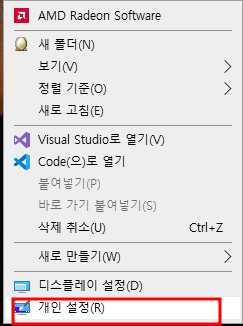
윈도우 바탕화면에서 개인 설정에 들어갑니다. 설정에서 배경을 선택하고 배경에서 사진을 선택하여 내가 저장한 윈도우 배경화면을 선택을 해서 불러옵니다. 그러면 바탕화면에 적용이 된것을 볼수 있습니다. 이렇게 파워포인트 배경화면 만들기를 해 보았습니다. 어럽지않게 적용이 된 것을 볼수 있습니다.
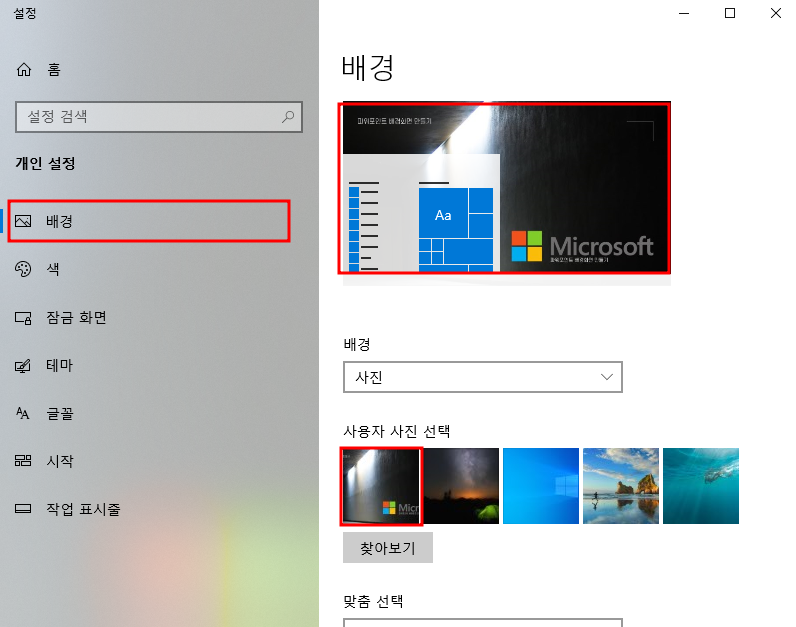
2022.11.10 - [인터넷공부방] - 파워포인트 동영상 삽입하는 3가지 방법
파워포인트 동영상 삽입하는 3가지 방법
파워포인트 동영상 삽입하는 방법에 대해서 알아봅니다. 파워포인트가 업그레이드 되면서 동영상 삽입하는 방법도 다양하게 제공을 하고 있습니다. 내 디바이스, 스톡동영상, 온라인 동영상을
gameblockcode.tistory.com
'인터넷공부방' 카테고리의 다른 글
| 파워포인트 가로 세로 변경 및 최대화 맞춤확인 간단설명 (0) | 2022.11.13 |
|---|---|
| 파워포인트 줄간격 조정 및 ppt 표지 템플릿 제공 (0) | 2022.11.12 |
| 파워포인트 동영상 삽입하는 3가지 방법 (0) | 2022.11.10 |
| 파워포인트 배경제거 및 예시용 누끼파일 첨부 (0) | 2022.11.08 |
| 티스토리 파일첨부방법 좀 알려주세요 (0) | 2022.11.07 |